Den fullständiga formen av LVM är Logical Volume Manager som hanterar lagringsenheten och erbjuder mycket avancerade hanteringsalternativ. LVM används på olika platser, inklusive virtualiseringsplattformar, företag, storskaliga lagringsplattformar, etc. Denna teknik ger ett effektivt och flexibelt lagringshanteringsmedium för att enkelt uppfylla kraven.
LVM förenklar diskhanteringen, erbjuder avancerade funktioner och förbättrar datasäkerheten. Dessutom tillåter LWM användarna att allokera ett dynamiskt och flexibelt diskutrymme för att hantera lagringsvolymerna. I den här handledningen kommer vi att beskriva den kompletta metoden för att konfigurera LVM på Rocky Linux 9.
Hur man konfigurerar LVM på Rocky Linux 9
Först och främst måste du kontrollera disken och dess partition för att hitta rätt mängd utrymme för LVM. Du kan kontrollera det genom följande kommando:
lsblk
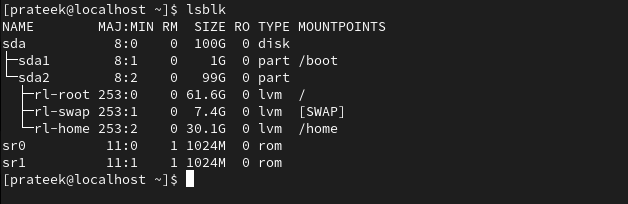
Du kan också ansluta en extra hårddisk till systemet för att göra det till en LVM. Nu, om ditt system inte innehåller LVM, kan du installera det genom att köra följande kommando:
sudo dnf Installera lvm2

Det är dags att initiera de tillgängliga fysiska volymerna som du vill använda med LVM. Kör därför följande kommando genom att inkludera enhetssökvägen för den fysiska volymen:
sudo pvskapa / dev / sdb
I det föregående kommandot är /dev/sdb enhetsnamnet för fysisk volym, men du kan ändra det därefter. Därefter skapar du en volymgrupp genom att ange namnet på volymgruppen och den fysiska volymen i följande kommando:
sudo vgcreate < volymgruppsnamn > / dev / sdbNär du är klar är det dags att skapa en logisk volym i volymgruppen. Här använder vi lvcreate för att skapa en logisk volym:
sudo lvskapa -L 1G -n logisk_volym volymgruppI föregående kommando används alternativet -L för att skapa den linjära LV, den logiska_volymen är namnet på den nödvändiga logiska volymen och volymgruppen är volymgruppen. Dessutom är 1G storleken på den logiska volymen.
Formatera nu den logiska volymen med följande kommando:
sudo mkfs.ext4 / dev / volymgrupp / logisk_volymI föregående kommando formaterade vi 'mkfs.txt' för ext4. Låt oss nu skapa monteringspunktskatalogen där du monterar den logiska volymen:
sudo mkdir / mnt / logisk_volym_monteringspunktEfter det kan du montera den logiska volymen till monteringspunkten som du definierade i föregående steg:
sudo montera / dev / volymgrupp / logisk_volym / mnt / logisk_volym_monteringspunktNär du väl har monterat den logiska volymen är det dags att lägga till posten i /etc/fstab. Det här steget säkerställer att den logiska volymen monteras automatiskt vid uppstart av systemet:
sudo nano / etc / fstab 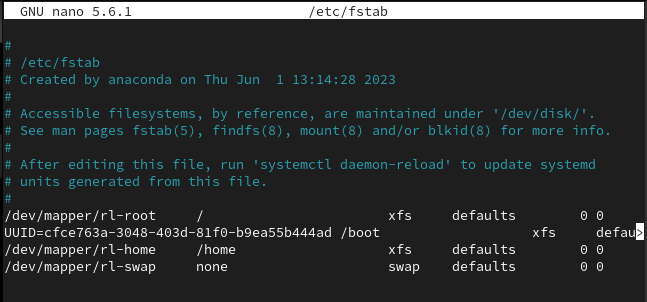
Lägg slutligen till följande rad i textfilen och spara den för att göra ändringarna framgångsrika:
/ dev / volymgrupp / logisk_volym / mnt / logical_volume_mount_point ext4 standardvärden 
Dessutom kan du kontrollera LVM-konfigurationen genom ett av följande kommandon i terminalen:
sudo pvssudo etc
sudo jag mot
Slutsats
Så här kan du konfigurera LVM på Rocky Linux 9 utan att möta några fel. Vi rekommenderar att du ställer in och konfigurerar LVM noggrant, annars kan du få fel under uppstartsprocessen. Dessutom kan du också ansluta den extra hårddisken i systemet för att konfigurera den som LVM.